萝卜花园练习win10系统360浏览器翻译功能用?win10使用360浏览器翻译功能将英文网页翻译成中文的问题?
发布日期:2014-05-12 作者:大地win8系统 来源:http://www.upanxp.com
在win10操作系统中经常浏览一些英文网页,或者外国的购物网站,看见网站全部都是英文,不懂英文的网友肯定一脸茫然了。有什么办法可以将英文网页翻译成中文,其实360浏览器自带有翻译功能,可将英文网页直接翻译成中文,不需要下载翻译软件?那么win10系统360浏览器翻译功能怎样用?接下去,小编告诉我们win10使用360浏览器翻译功能将英文网页翻译成中文的办法。
推荐:win10专业版下载
具体步骤:
1、打开英文网页以后,在浏览器右上角咱们可以看到【Aa】的图片,咱们打开该图片边上的小三角,在跳出的菜单中打开【翻译当前网页】,然后耐心等待其翻译便可;
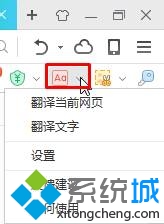
2、如果无ab翻译图片,咱们可以打开右上角的【管理扩展】按钮(蓝黄绿红颜色组成的图片),然后打开【更多扩展】;
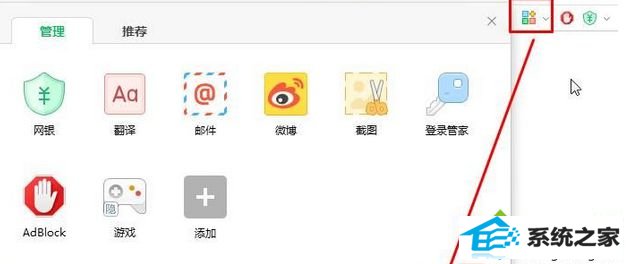
3、在跳出的应用市场右侧搜索框中写入“翻译”打开“放大镜”搜索,在搜索结果中选中一个翻译软件打开【安装】;
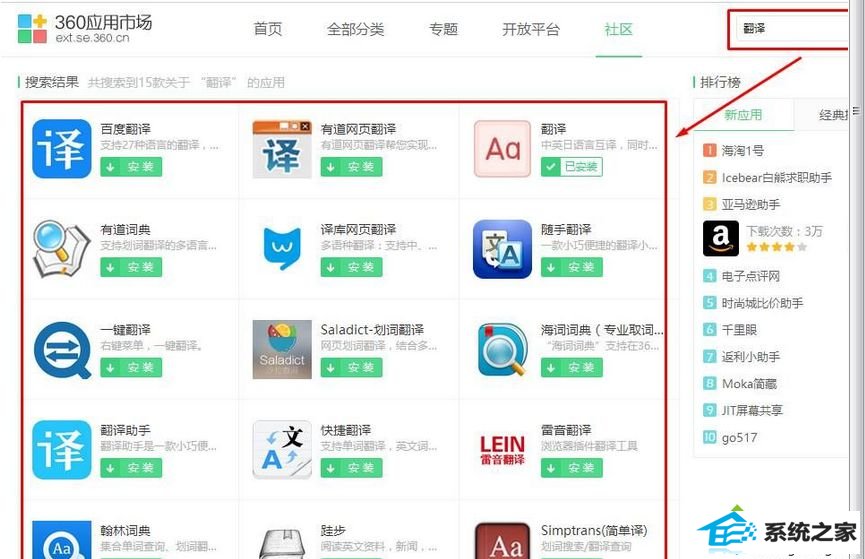
4、在跳出的要添加xxx扩展吗界面打开【添加扩展程序】便可;
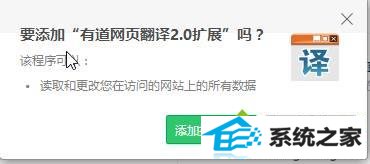
5、添加完成后按照步骤1便可使用翻译功能。
关于win10使用360浏览器翻译功能将英文网页翻译成中文的办法分享到这里了,以后看到英文网站就不要担心了,也不需要下载翻译工具,直接使用360浏览器自带的翻译功能。








